Мой ip компьютера: 2ip.ru | DDoS protection
Содержание
Как изменить IP-адрес на компьютере и телефоне
IP-адрес — это уникальная серия номеров, назначаемых для идентификации компьютера или телефона в сети. При необходимости вы можете изменить свой IP-адрес несколькими способами, указанными ниже.
Как изменить IP-адрес на компьютере и телефоне
Каждому устройству в домашней или офисной сети, которое подключается к Интернету, назначается уникальный идентификационный номер, который известен как его IP-адрес (адрес интернет-протокола).
Как правило, внутренний IP-адрес компьютеров, телефонов и других устройств, подключенных к Интернету, предоставляется DHCP-сервером, которым обычно является модем/маршрутизатор.
Внешний IP-адрес модема/маршрутизатора, обеспечивающего подключение к Интернету в доме или офисе, предоставляется поставщиком Интернет-услуг (интернет-провайдером).
Внутренний IP-адрес могут видеть только устройства, подключенные к домашней или офисной сети Wi-Fi, а внешний IP-адрес могут видеть другие пользователи в Интернете.
Как изменить внешний IP-адрес?
Хотя самый надежный способ изменить внешний IP-адрес — использовать службу VPN, вы также можете попробовать другие методы, указанные ниже.
1. Сменить сеть
Самый простой способ изменить свой IP-адрес — подключиться к Интернету через другую сеть.
Например, если вы в настоящее время используете домашнюю или офисную сеть Wi-Fi, вы можете изменить свой IP-адрес, переключившись на мобильную сеть.
2. Перезагрузить модем/маршрутизатор
Другой способ изменить IP-адрес — выключить источник питания на модем/маршрутизатор и снова включить его через 5 минут.
Если вам повезет, ваш интернет-провайдер может назначить новый IP-адрес маршрутизатору, поскольку он был отключен от Интернета.
Однако лучше подтвердить это, набрав в поиске Какой мой IP в Chrome или любом другом веб-браузере, который вы используете на своем компьютере.
Совет: Если IP-адрес не изменился, оставьте маршрутизатор отключенным от сети на более длительное время.
3. Скрыть IP-адрес с помощью VPN
Если причиной изменения IP-адреса является желание получить доступ к заблокированным службам или скрыть свое местонахождение, вам необходимо использовать службу VPN.
VPN (виртуальная частная сеть) полностью скрывает IP-адрес от Интернета и позволяет подключаться к Интернету с использованием другого IP-адреса, назначенного поставщиком услуг VPN.
Как изменить внутренний IP-адрес?
Как упоминалось выше, внутренний IP-адрес компьютера, телефона и других устройств, подключенных к Интернету, могут видеть только устройства, подключенные к вашей сети Wi-Fi.
При необходимости вы можете изменить IP-адрес телефона или компьютера в любое время, перейдя в Настройки устройства.
1. Изменение IP-адреса на Mac
Существует возможность вручную изменить две последние цифры IPV4-адреса в любое время на Mac, выполнив следующие действия.
Это полностью меняет IP-адрес, что должно помочь вам разблокировать его и обойти брандмауэры.
1. Щелкните логотип Apple в строке верхнего меню и выберите Системные настройки в раскрывающемся списке.
2. На экране Системные настройки щелкните вкладку Сеть.
3. На следующем экране выберите свою сеть (WiFi или Ethernet) в боковом меню и нажмите Дополнительно.
4. На следующем экране выберите вкладку TCP/IP > щелкните стрелку вниз Настроить IPv4 и выберите параметр Вручную.
После этого скопируйте IP-адрес маршрутизатора в поле IPv4-адреса и измените последний набор чисел на любое число от 1 до 255.
Примечание. Первые 3 набора номера в IP-адресе должны совпадать с IP-адресом вашего маршрутизатора.
2. Изменение IP-адреса на iPhone или iPad
Точно так же вы можете изменить последние две цифры IPv4-адреса на iPhone или iPad.
1. Перейдите в Настройки > Wi-Fi > нажмите на свою сеть Wi-Fi.
2. На следующем экране прокрутите вниз до раздела АДРЕС IPV4 и запишите IP-адрес маршрутизатора.
Также запишите адрес маски подсети и последний набор цифр текущего IP-адреса (12 в приведенном выше случае).
3. На том же экране и в том же разделе нажмите на параметр Настроить IP.
4. На следующем экране выберите параметр Вручную > введите IP-адрес маршрутизатора, адрес маски подсети, Новый IP-адрес» и нажмите «Сохранить».
Первые 3 набора номера в новом IP-адресе (168.175.0 в приведенном выше случае) должны совпадать с IP-адресом маршрутизатора. Можно изменить только последний набор чисел, используя любое число от 1 до 256.
3. Изменение IP-адреса на телефоне или планшете Android
Большинство телефонов Android позволяют легко изменить адрес IPV4, изменив последние две цифры IP-адреса.
1. Перейдите в Настройки > Wi-Fi > нажмите Текущая сеть.
2. Перейдите к Дополнительно > DHCP и нажмите Статический.
3. На следующем экране измените только две последние цифры вашего текущего IP-адреса.
4. Убедитесь, что вы нажали Сохранить, чтобы сохранить это изменение на своем устройстве.
4. Изменение IP-адреса на компьютере под управлением Windows
Прежде чем перейти к шагам по изменению IP-адреса на компьютере с Windows, вам необходимо записать IP-адрес вашего маршрутизатора (запись шлюза по умолчанию) и адрес маски подсети.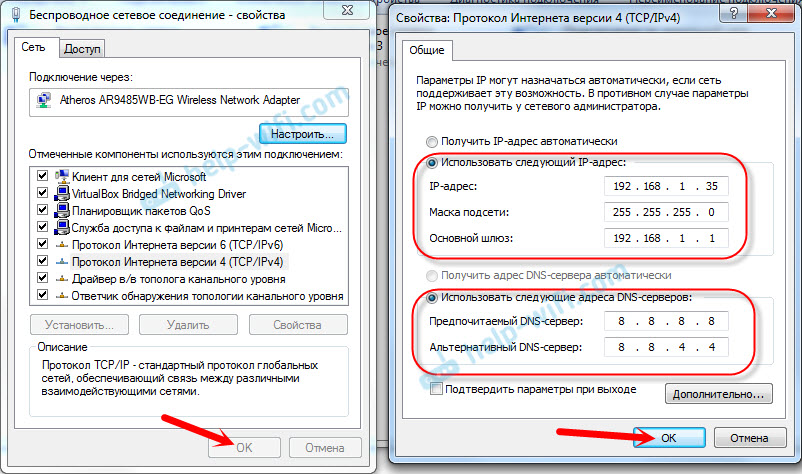
1. Откройте командную строку > введите ipconfig/all и нажмите клавишу Enter.
2. После выполнения команды прокрутите список записей и запишите адрес маски подсети и адрес DHCP-сервера (IP-адрес маршрутизатора).
3. Закройте окно командной строки.
4. Откройте Параметры на компьютере и нажмите Сеть и Интернет.
5. На следующем экране выберите свою сеть (WiFi или Ethernet) на левой панели. На правой панели прокрутите вниз и щелкните ссылку Настройка параметров адаптера в разделе Сопутствующие параметры.
6. На следующем экране щелкните правой кнопкой мыши активную сеть (WiFi или Ethernet) и выберите Свойства.
7. На следующем экране выберите Интернет-протокол версии 4 (TCP / IPv4) и нажмите Свойства.
8. На экране свойств IPv4 выберите Использовать следующий IP-адрес > Введите Шлюз по умолчанию (адрес DHCP-сервера), Маска подсети, новый IP-адрес и нажмите ОК.
Примечание. Первые 3 набора чисел в поле Новый IP-адрес должны совпадать с IP-адресом вашего маршрутизатора или шлюзом по умолчанию. Вы можете изменить только последний набор чисел на любое число от 1 до 256.
Вы можете изменить только последний набор чисел на любое число от 1 до 256.
Что такое ip-адрес и как его можно проверить: популярные и легкие способы
Каждый продвинутый пользователь рано или поздно задается вопросом: как узнать мой IP-адрес компьютера в интернете? Информация на эту тему неизвестна простым обывателям. Между тем, получить данные не так сложно.
Пользователям интернета желательно знать, что такое айпи
Что такое IP-адрес компьютера
Многие пользователи знают, что айпи являются важной частью локальных и глобальных сетей, но не все понимают, где и зачем их искать.
Адрес протокола интернета (IP) — это уникальная цифровая последовательность, которая идентифицирует сетевые устройства и обеспечивает связь с ними.
Компьютеры, серверы и смартфоны используют упорядоченные символы. Все данные передаются в цифровом виде между физическими системами. Это так называемые специальные цифровые каналы для передачи информации на устройства. Это очень удобно. Машина не делает ошибок, и многие вещи легко настраиваются.
Машина не делает ошибок, и многие вещи легко настраиваются.
Простой пример: в локальной сети 10 устройств. Пользователь на устройстве 1 хочет написать пользователю 7-го ПК. В большинстве случаев данные отправляются через приложение, такое как электронная почта. Но как почтовые клиенты доставляют информацию нужным получателям? Все, что нужно сделать, это подключиться к главному серверу, запросить айпи и отправить сообщение по его внутреннему протоколу.
IP-адрес может быть статическим или динамическим
Если статические айпи используются для просмотра в интернете и назначаются каждому отдельному пользователю, который подключается к сети, то динамические адреса меняются каждые 24 часа. Айпи может меняться через регулярные промежутки времени для обеспечения большей защиты конфиденциальности.
Некоторые обыватели называют эту комбинацию символов ID интернет-адреса. В таком случае, ID — это уникальный параметр каждого компьютера, позволяющий точно найти его среди миллионов других.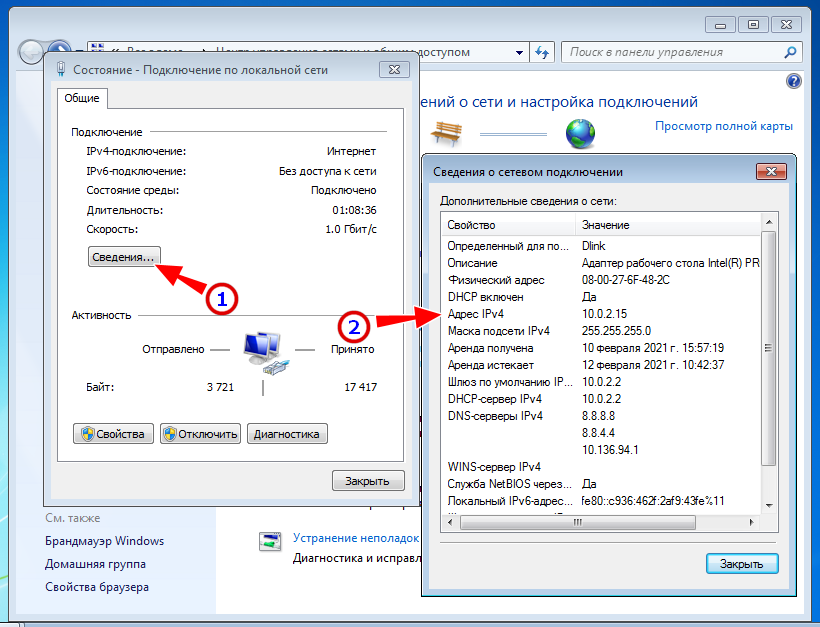
Разница между внутренним и внешним IP-адресом
Внешний айпи присваивается устройствам во Всемирной паутине и имеет ряд преимуществ перед локальными IP. Каждый компьютер имеет уникальный (белый) внешний IP. Чтобы подключить его, обычно необходимо заплатить провайдеру. Врочем, рядовым пользователям интернета внешние ip-адреса и не нужны.
Внутренний айпи также известен как частный или локальный, он назначается компьютеру в пределах одной сети. Первое отличие внешнего IP от внутреннего IP заключается в том, что к внутреннему IP могут одновременно подключаться несколько компьютеров.
Важно понимать разницу между двумя типами
Внешний айпи легко использовать в качестве сервера, в отличие от внутреннего IP. Например, игрок регистрирует внешний IP и создает игровой сервер на своем компьютере. Также можно использовать свой ПК в качестве веб-хоста, используя внешний айпи. Это особенно важно для людей, которые не доверяют другим хостам или не хотят платить.
Можно использовать Microsoft Remote Assistant для удаленного подключения к любому устройству в мире, используя свой уникальный внешний айпи.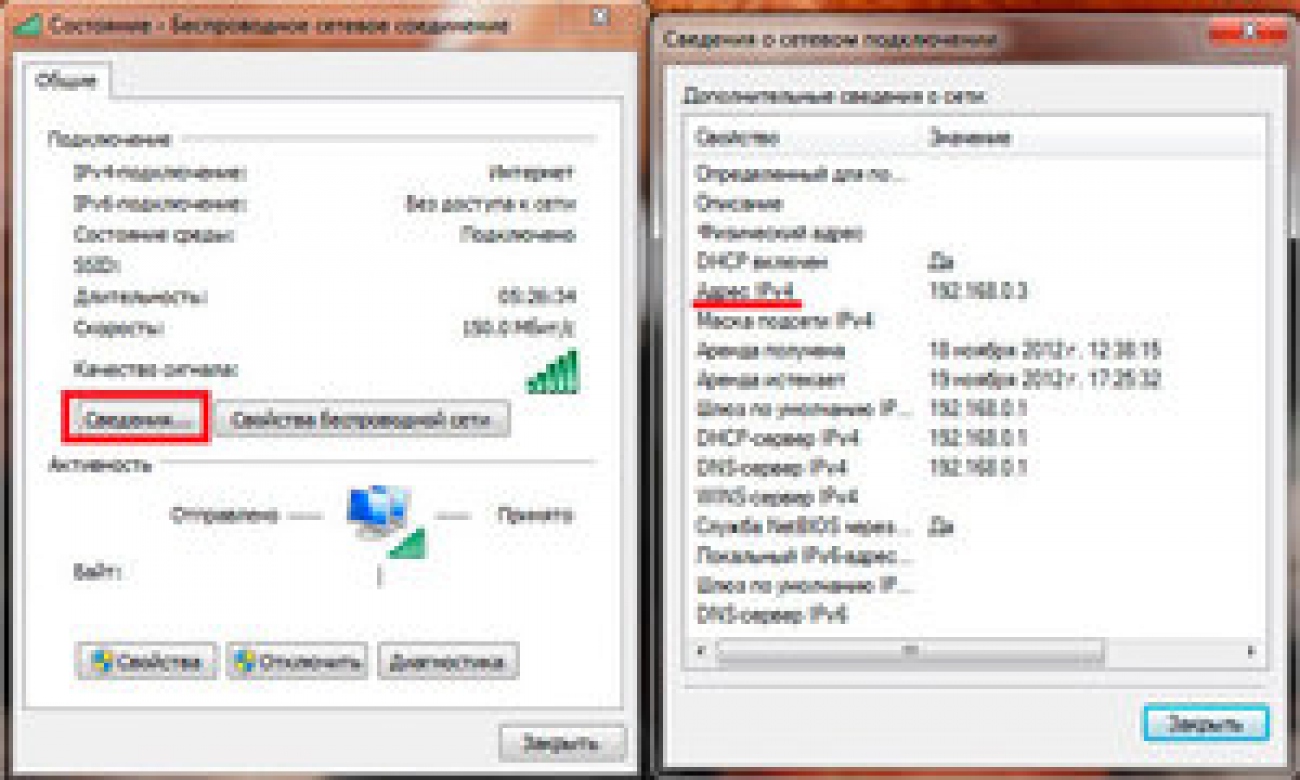
Для чего нужно знать свой IP-адрес
Большинство пользователей оставляют после себя информацию, просматривая различные сайты, чаты, форумы и играя в бесплатные игры. На первый взгляд, ничего страшного здесь нет. Однако информация может быть использована в корыстных целях, поэтому все зависит от поведения конкретного пользователя в сети. Наибольший риск представляет кража паролей от различных аккаунтов. Также не стоит забывать об электронных платежных системах.
Из-за риска финансовых потерь каждому ПК, подключающемуся к Всемирной паутине, присваивается уникальный персональный номер, называемый IP. По этому адресу можно отследить все действия в сети. Зная данный идентификатор, можно выяснить город проживания, например.
IP желательно скрывать от посторонних, чтобы злоумышленники не смогли получить доступ к ПК
Найти идентификатор своего ПК можно в свойствах сетевого подключения или на специальном сайте. Таких ресурсов в интернете в наши дни много, и помимо IP можно найти название и описание поставщика услуг, версию операционной системы, используемый интернет-браузер, расположение и многое другое.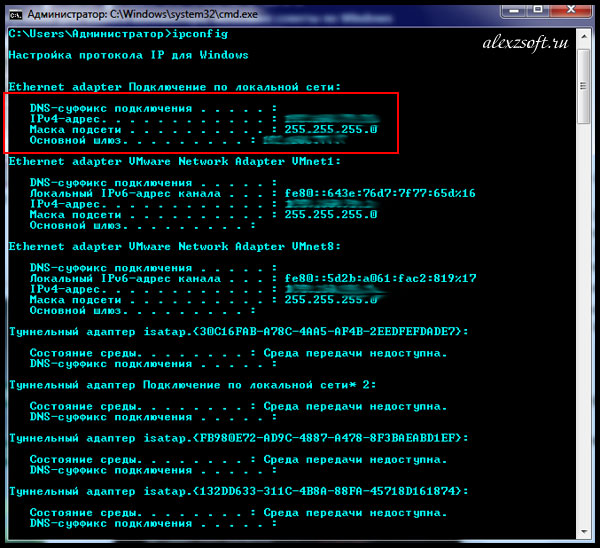
Неудивительно, что многие пользователи стараются скрыть свой настоящий айпи, чтобы злоумышленники не могли получить их личную информацию.
Самый распространенный способ скрыть свой реальный IP — использовать прокси-сервер, который представляет собой ПК с уникальным идентификатором. Когда пользователи подключаются к прокси-серверу, они могут просматривать глобальную сеть, используя IP прокси-сервера. Этот компьютер действует как шлюз между глобальной сетью интернет и другими пользователями.
Как правильно записывается ip-адрес в интернете
В зависимости от используемого протокола IP в интернете может иметь один из двух числовых форматов. Тип IP определяет количество задействованных битов.
- Протокол интернета версии 4 (IPv4) — это адрес, записанный в 32-битном формате. В нем 4 8-битных числа (min 0, max 255) разделены периодами. Пример: 172.16.255.2.
- IPv6 (Internet Protocol v. 6) — адреса записываются в 128-битном формате. Имеется 8 групп, каждая группа состоит из 4 шестнадцатеричных цифр, разделенных двоеточиями.
 Например: 2001: 0da8: 11a4: 08d6: 1f84: 8a3e: 07a1: 655d
Например: 2001: 0da8: 11a4: 08d6: 1f84: 8a3e: 07a1: 655d
IP обычно состоит из двух частей (идентификационных номеров) сети и конкретного узла в ней. Полная идентификация осуществляется с помощью класса или маски.
В принципе, маршрутизатор может быть частью нескольких сетей. Аналогичным образом, тот же принцип работы применяется к любому конкретному ПК, который может поддерживать другие сетевые подключения.
Внешний вид сервиса 2ip.ru
Самые простые способы узнать свой IP
Есть пять способов выяснить адрес подключения:
- Проверить через онлайн-сервисы.
- Через настройки устройства или роутера. Механизм описан в документации маршрутизатора.
- Прочитать договор с поставщиком.
- Узнать в личном кабинете.
- Связаться с поставщиком для получения точной информации.
Как проверить IP с помощью интернета
Многие службы предлагают онлайн-проверку. Например: WhatIsMyIP.com, 2ip.ru и т. д.
- 2ip.ua — определение IP, ОС, месторасположения (страны и города), провайдера.

- WhoER — определение IP, провайдера, версии прошивки и браузера, города, Flash Player, Java, наличие файлов cookie и многое другое.
- Speedtest поможет узнать скорость интернета и идентификатор. Однако, числовые комбинации могут не совпадать при проверке устройства после выхода из сети или после отключения электроэнергии.
Используя роутер можно узнать свой внутренний ip-адрес
Проверка IP с помощью командной строки или роутера
Проверить интернет адрес можно двумя способами:
- Используя командную строку. При нажатии комбинации [Win] + [R] открывается окно, в котором нужно ввести команду «cmd». Подтвердив свой выбор, ввести ipconfig. Уникальный числовой идентификатор устройства отображается в поле IPv4.
- Использование команды ncpa.cpl. Ее нужно ввести в строку, которая появляется после нажатия WIN + R. Выбрать тип подключения. IP и другая информация будут отображаться в столбце «Подробности».
Если необходимо узнать компьютерный адрес роутера (например, для входа в настройки), необходимо заглянуть в документацию маршрутизатора.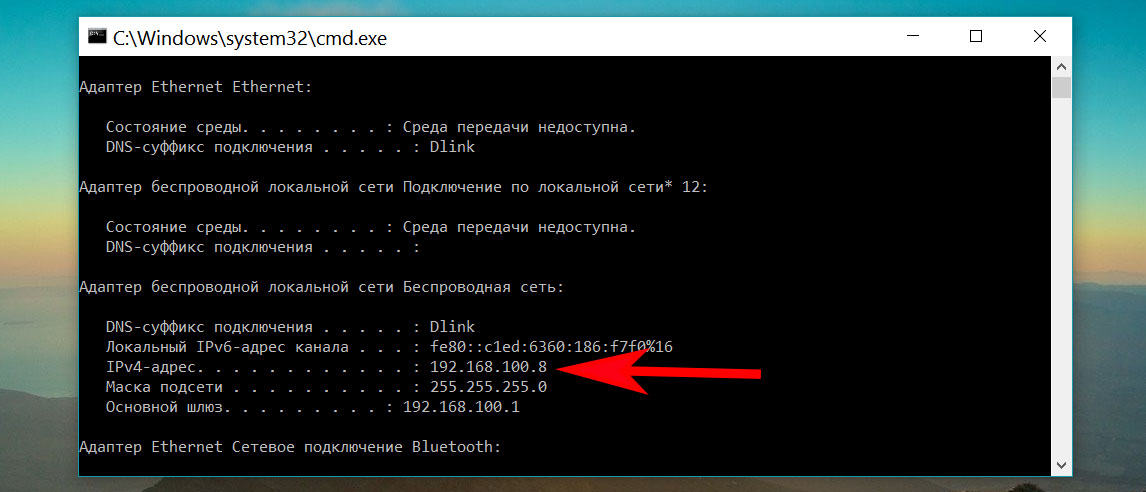
Как выяснилось, идентификатор — это очень важная цифровая последовательность, без которой невозможно было бы осуществить передачу данных, но которую для собственного блага иногда нужно скрывать.
Как скрыть свой IP-адрес (8 простых способов, 6 из которых бесплатны)
Мы финансируемся нашими читателями и можем получать комиссию, когда вы покупаете по ссылкам на нашем сайте.
Ваш IP-адрес может использоваться для отслеживания вашего устройства и местоположения в Интернете. Мы объясняем, как бесплатно изменить или скрыть свой IP-адрес, чтобы вы могли защитить свою конфиденциальность в Интернете.
Пол Бишофф
ТЕХНИЧЕСКИЙ ПИСАТЕЛЬ, ЗАЩИТНИК ПО КОНФИДЕНЦИАЛЬНОСТИ И ЭКСПЕРТ ПО VPN
@pabischoff ОБНОВЛЕНО: 20 апреля 2023 г.
IP-адрес — это строка цифр и десятичных знаков, которая идентифицирует ваше устройство и местоположение. Если вы подключены к Интернету, значит, у вас есть IP-адрес.
Если вы подключены к Интернету, значит, у вас есть IP-адрес.
Ваш общедоступный IP-адрес уникален и виден всем в Интернете, поэтому его можно использовать для отслеживания вас и ограждения от контента с региональной блокировкой.
Поскольку я люблю конфиденциальность и не люблю цензуру, я предпочитаю скрывать свой IP-адрес от интернет-провайдеров, хакеров, правительств, рекламодателей и других лиц. В этой статье я объясню несколько бесплатных и платных методов, которые вы можете использовать для скрыть ваш IP-адрес, а также несколько способов изменить ваш IP-адрес.
Какой у меня IP-адрес?
Чтобы скрыть свой IP-адрес, сначала нужно узнать, что это такое. Это легко; просто зайдите в Google и введите «какой у меня IP-адрес?»
Вы увидите что-то вроде этого:
123.45.67.89
В частности, это адрес IPv4. У некоторых из вас может быть подключение по протоколу IPv6, хотя он еще не везде принят. Если ваш интернет-провайдер предлагает IPv6 в своей сети, вы также можете найти свой IPv6-адрес.
Если ваш интернет-провайдер предлагает IPv6 в своей сети, вы также можете найти свой IPv6-адрес.
Это будет выглядеть примерно так:
2001:0db8:85a3:0000:0000:8a2e:0370:7334
По большей части эти два адреса служат одной цели. Если вы хотите скрыть свой IPv4-адрес, вы, вероятно, также захотите скрыть свой IPv6-адрес, если он у вас есть.
Вы можете узнать больше о различиях между IPv4 и IPv6 здесь, но я не буду углубляться в это в этой статье.
Ваш IP-адрес, вероятно, время от времени меняется из-за того, как работает Интернет, но вы единственный, кто имеет ваш текущий IP-адрес во всем Интернете. Подобно физическим адресам, IP-адреса позволяют компьютерам в Интернете находить друг друга и общаться. IP-адреса являются неотъемлемой частью IP-протокола, фундамента, на котором построен Интернет. Опять же, я не буду вдаваться в мельчайшие детали того, как работает IP-протокол.
8 способов скрыть свой IP-адрес
#1.
 Используйте VPN, чтобы скрыть свой IP-адрес
Используйте VPN, чтобы скрыть свой IP-адрес
A VPN или V virtual P rivate N сеть — это программная служба, которая шифрует все данные, отправляемые в Интернет и из Интернета, и направляет их через VPN сервер в другом месте. VPN-сервер действует как посредник между вашим устройством и Интернетом, поэтому веб-сайты и онлайн-приложения видят только IP-адрес сервера, а не ваш собственный.
Большинство VPN — это услуги по подписке, которые стоят несколько долларов в месяц за доступ к сотням или даже тысячам серверов по всему миру. Вам просто нужно зарегистрироваться и загрузить приложения для своих устройств. После этого скрытие вашего IP-адреса (и, следовательно, вашего интернет-трафика) займет всего пару кликов. Это очень просто.
ХОТИТЕ ПОПРОБОВАТЬ ЛУЧШИЙ VPN БЕЗ РИСКА?
NordVPN предлагает полнофункциональную безрисковую 30-дневную пробную версию , если вы зарегистрируетесь на этой странице . Вы можете использовать VPN с рейтингом №1 по безопасности и конфиденциальности без ограничений в течение месяца. Это позволяет вам опробовать его запутанные серверы перед тем, как совершить фиксацию.
Вы можете использовать VPN с рейтингом №1 по безопасности и конфиденциальности без ограничений в течение месяца. Это позволяет вам опробовать его запутанные серверы перед тем, как совершить фиксацию.
Скрытых терминов тоже нет — просто сообщите сотрудникам службы поддержки в течение 30 дней, если вы решите, что NordVPN не подходит для вас, чтобы потребовать полного возмещения. Начните пробную версию NordVPN здесь .
Если NordVPN . не совсем то, что вы ищете, вы можете попробовать другой VPN-сервис, например Surfshark или ExpressVPN. Эти услуги могут многое предложить, и на них предоставляются значительные скидки при долгосрочной подписке.
Вот как скрыть свой IP-адрес:
- Во-первых, проверьте свой текущий IP-адрес с помощью Google, «какой у меня IP?»
- Подпишитесь на VPN. Мы рекомендуем NordVPN.

- Загрузите приложение VPN на свое устройство. Пользователи Windows и Mac обычно получают свое приложение с веб-сайта провайдера. Пользователи iOS и Android получают свое приложение из App Store и Google Play соответственно.
- Установите приложение VPN и запустите его.
- Войдите, используя учетные данные, созданные на втором шаге.
- Выберите сервер или расположение сервера. Ваш новый IP-адрес будет адресом этого сервера.
- Нажмите кнопку «Подключиться» или дважды коснитесь сервера, чтобы инициировать подключение. Теперь вы подключены через частную сеть.
- После того, как соединение будет установлено, у вас будет новый IP-адрес. Чтобы подтвердить, Google «какой у меня IP?» Ваш новый IP-адрес должен отличаться от адреса на первом шаге.
Вот видео о том, как скрыть свой IP-адрес с помощью VPN
com/embed/Ravn8-4Z4qg?feature=oembed» frameborder=»0″ allow=»accelerometer; autoplay; clipboard-write; encrypted-media; gyroscope; picture-in-picture; web-share» allowfullscreen=»»/>
Большинство коммерческих провайдеров VPN, включая NordVPN, используют общие IP-адреса, а это означает, что все пользователи VPN, подключенные к одному и тому же серверу, скрыты за одним и тем же IP-адресом — адресом VPN-сервера.
VPN, использующая общие IP-адреса, не только скрывает ваш настоящий IP-адрес, но и делает вас неотличимым от всех других пользователей. Ваша онлайн-активность не может быть отслежена до одного пользователя, что добавляет значительный уровень анонимности.
Если вы серьезно относитесь к сокрытию своего IP-адреса, крайне важно получить VPN со следующими функциями:
- Частные DNS-серверы. DNS работает как телефонная книга для Интернета, переводя доменные имена, такие как «comparitech.com», в IP-адреса, которые ваше устройство может использовать для связи.
 По умолчанию вы, вероятно, используете DNS-серверы, управляемые вашим интернет-провайдером (ISP) или Google, которые могут видеть ваш IP-адрес, когда вы запрашиваете веб-сайт, даже при подключении к VPN. По этой причине важно использовать VPN со своими собственными DNS-серверами, чтобы вы никогда не раскрывали свой IP-адрес третьим лицам.
По умолчанию вы, вероятно, используете DNS-серверы, управляемые вашим интернет-провайдером (ISP) или Google, которые могут видеть ваш IP-адрес, когда вы запрашиваете веб-сайт, даже при подключении к VPN. По этой причине важно использовать VPN со своими собственными DNS-серверами, чтобы вы никогда не раскрывали свой IP-адрес третьим лицам. - Защита от утечек. Виртуальные частные сети предназначены для защиты всех интернет-данных, передаваемых на ваше устройство и с него, но иногда происходит утечка. При утечке они раскрывают ваш IP-адрес. Получите себе VPN с защитой от утечек DNS, IPv6 и WebRTC.
- Переключатель уничтожения. Переключатель уничтожения или блокировка сети отключают все ваше устройство от Интернета, если по какой-либо причине VPN-соединение прерывается, предотвращая отправку чего-либо с вашего реального IP-адреса без защиты VPN.
- Политика отсутствия журналов. Поставщик VPN не должен записывать или хранить журналы вашей интернет-активности или любые данные о подключении, которые могут быть использованы для вашей идентификации.
 Всегда читайте мелкий шрифт, так как не каждая VPN полностью не регистрируется.
Всегда читайте мелкий шрифт, так как не каждая VPN полностью не регистрируется.
2. Используйте прокси-сервер, чтобы скрыть свой IP-адрес
Как и VPN, прокси-сервер действует как посредник между вашим устройством и Интернетом. Веб-сайты и приложения видят IP-адрес прокси-сервера, а не ваш реальный IP-адрес.
Фактически, VPN технически является типом прокси. Но когда я говорю «прокси», я обычно имею в виду либо SSL, SSH или SOCKS-прокси . Этим типам прокси обычно не хватает шифрования и других функций безопасности, предлагаемых VPN, но они скрывают ваш IP-адрес от веб-сайтов. Их можно настроить в существующих приложениях, таких как ваш браузер, или, например, в VPN, использовать стороннее приложение.
Прокси обычно не включают DNS-трафик, поэтому запросы вашего веб-сайта по-прежнему отправляются на сторонний DNS-сервер, который может видеть ваш реальный IP-адрес. VPN с защитой от утечек не имеют этой проблемы. Кроме того, ваш реальный IP-адрес может быть раскрыт, если прокси-соединение по какой-либо причине прервется.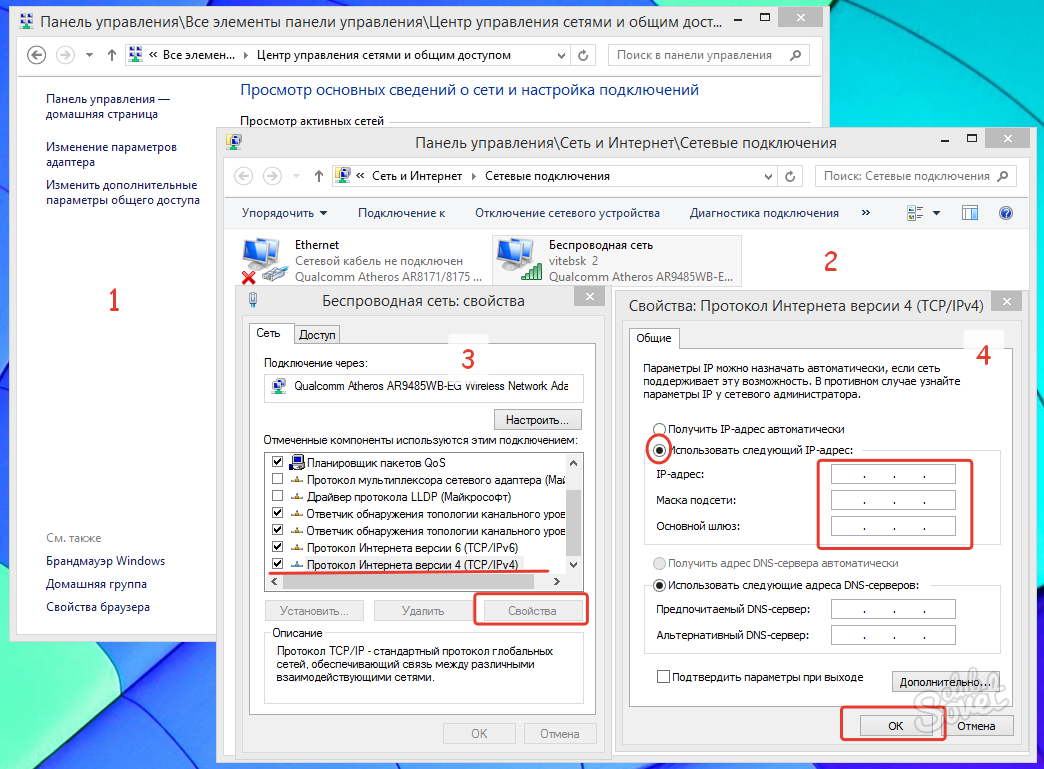
Поскольку в прокси-серверах отсутствует аутентификация VPN, они также более подвержены атакам «человек посередине», в которых злоумышленник может выдать себя за прокси-сервер для кражи ваших данных.
Некоторые виртуальные частные сети предлагают прокси-серверы HTTPS (SSL) в качестве расширений браузера для Chrome и Firefox. Они неплохо защищают ваш браузер, но другие приложения и DNS-запросы могут раскрыть ваш IP-адрес.
3. Используйте Tor, чтобы бесплатно скрыть свой IP-адрес. Когда вы подключаетесь к Tor, ваш интернет-трафик шифруется и направляется через случайную последовательность этих добровольных «узлов», которые чем-то напоминают прокси-серверы. Веб-сайты могут видеть только IP-адрес последнего сервера в последовательности, который называется выходным узлом.
Каждый раз, когда вы посещаете веб-сайт, последовательность узлов меняется. Это делает практически невозможным отслеживание активности до исходного IP-адреса.
Самый простой способ использовать Tor — загрузить и установить Tor Browser. Он работает точно так же, как базовая версия любого другого браузера, такого как Chrome и Firefox, и совершенно бесплатен .
Он работает точно так же, как базовая версия любого другого браузера, такого как Chrome и Firefox, и совершенно бесплатен .
Однако есть и недостатки. Tor медленный и не подходит для торрентов или потоковой передачи — придерживайтесь просмотра веб-страниц. Кроме того, Tor часто ассоциируется с преступной деятельностью, поскольку его можно использовать для доступа к даркнету и незаконным веб-сайтам. Некоторые веб-сайты блокируют соединения с известными узлами Tor, и ваш интернет-провайдер может не одобрить их использование.
См. также: Как настроить скрытый сервис Tor
4. Подключитесь к другой сети, чтобы изменить свой IP-адрес
Всякий раз, когда вы меняете сеть, ваш IP-адрес также меняется. Поэтому, если вы считаете, что используемый вами IP-адрес был скомпрометирован, заблокирован или отслежен, вы можете изменить сеть, чтобы получить новую.
Вы можете подключиться к общедоступной или частной сети Wi-Fi или использовать мобильную передачу данных вашего смартфона. Обратите внимание, что общедоступные точки доступа Wi-Fi и открытые сети могут быть охотничьими угодьями для хакеров, которые могут воспользоваться отсутствием шифрования и аутентификации. Выбирайте сети, требующие пароля, если это возможно.
Обратите внимание, что общедоступные точки доступа Wi-Fi и открытые сети могут быть охотничьими угодьями для хакеров, которые могут воспользоваться отсутствием шифрования и аутентификации. Выбирайте сети, требующие пароля, если это возможно.
5. Попросите вашего интернет-провайдера изменить ваш IP-адрес.
Ваш интернет-провайдер — это организация, которая решает, кто получит какой IP-адрес. Поэтому, если вы хотите по какой-то причине изменить свой IP-адрес, попробуйте позвонить им. Вам понадобится информация о вашей учетной записи, а также ваш текущий IP-адрес.
Не должно быть слишком сложно получить другой IP-адрес, но не ожидайте, что он останется прежним навсегда. Поскольку IP-адреса постоянно перерабатываются, чтобы сохранить ограниченное количество доступных IP-адресов, ваш IP-адрес, вероятно, время от времени будет меняться. Их называют динамических IP-адресов.
Вы можете запросить статический IP-адрес , который никогда не меняется, но может потребоваться процесс подачи заявки и дополнительная плата.
6. Отключите модем, чтобы изменить свой IP-адрес.
Это не гарантирует работу, но часто можно получить новый IP-адрес, отключив и снова подключив интернет-модем. Когда вы потеряете соединение с вашим интернет-провайдером, ваш старый IP-адрес будет переработан. Когда вы восстановите соединение, вам будет присвоен новый IP-адрес.
Чем дольше вы оставите модем отключенным, тем больше вероятность того, что эта тактика сработает. Попробуйте оставить его отключенным на ночь, если это необходимо.
Для этого ваш интернет-провайдер должен использовать динамические IP-адреса. Большинство делает.
7. Используйте брандмауэр NAT, чтобы скрыть свой частный IP-адрес
Если вы используете беспроводной маршрутизатор для подключения к Интернету, скорее всего, вы находитесь за брандмауэром NAT. Проще говоря, брандмауэр NAT позволяет нескольким устройствам в одной сети использовать один и тот же общедоступный IP-адрес, но уникальные частные IP-адреса. Преобразование сетевых адресов (NAT) перенаправляет запросы и данные с частных IP-адресов отдельных устройств в их онлайн-пункт назначения под общедоступным IP-адресом маршрутизатора.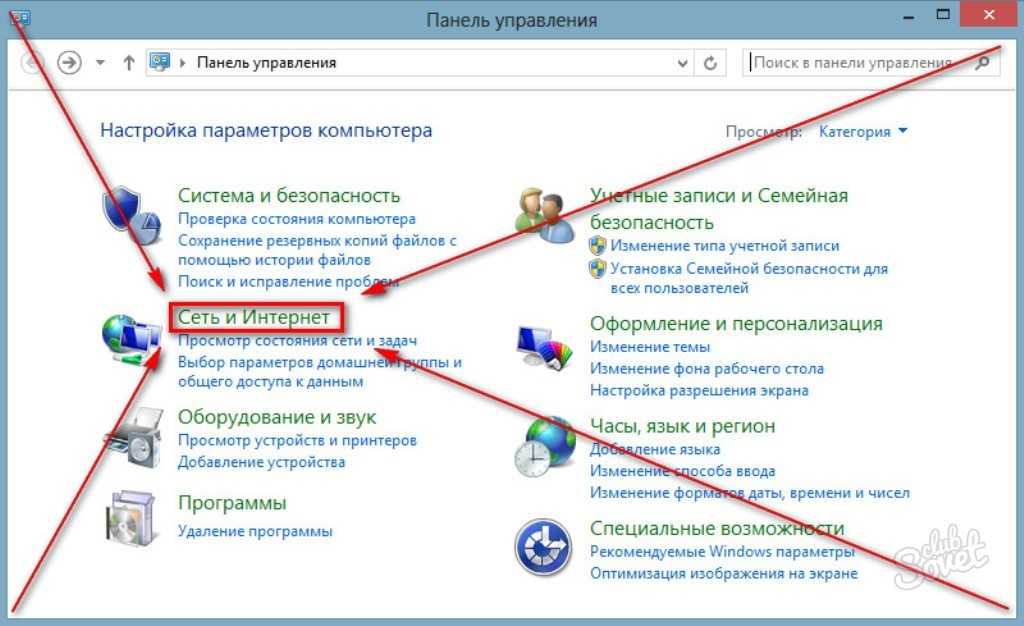 Это экономит адресное пространство (количество доступных IP-адресов) и предотвращает нежелательную входящую связь с потенциально опасными компьютерами в Интернете .
Это экономит адресное пространство (количество доступных IP-адресов) и предотвращает нежелательную входящую связь с потенциально опасными компьютерами в Интернете .
Брандмауэр NAT скрывает не ваш общедоступный IP-адрес, а ваш частный IP-адрес. Все устройства, подключенные к маршрутизатору с поддержкой NAT, будут иметь общий IP-адрес. Брандмауэр NAT предотвратит любую онлайн-связь, которая не является ответом на запрос, отправленный с частного IP-адреса. Все остальные запросы и пакеты данных отбрасываются, поскольку у них нет частного IP-адреса, на который их можно переслать.
8. Обновите свой IP-адрес, чтобы изменить свой частный IP-адрес
Как упоминалось выше, если вы подключены к интернет-маршрутизатору через Wi-Fi или кабель Ethernet, то у вас, вероятно, есть частный или локальный , также IP-адрес. Не так важно держать этот IP-адрес в секрете в сети, но могут быть случаи, когда вам нужно его изменить.
Вы можете сделать это, введя несколько простых команд в командную строку Windows или терминал Mac.
Как обновить свой IP-адрес в Windows:
- Найдите командную строку и щелкните ее правой кнопкой мыши, чтобы Запуск от имени администратора
- Введите ipconfig/выпуск
- Введите ipconfig /renew
Теперь вы должны увидеть новый локальный IP-адрес.
Как обновить свой IP-адрес на MacOS:
- Щелкните меню Apple и откройте Системные настройки
- Выбрать Сеть
- Выделите сеть, к которой вы подключены, на левой панели
- Щелкните Дополнительно…
- Выберите вкладку TCP/IP
- Нажмите Продлить аренду DHCP
Ваш Mac теперь будет иметь другой частный IP-адрес.
Вы никогда не сможете скрыть свой IP-адрес от своего интернет-провайдера.
Невозможно скрыть свой IP-адрес от вашего интернет-провайдера. Это имеет смысл: мой интернет-провайдер предоставляет мне интернет-услуги и, следовательно, IP-адрес. Без IP-адреса я не могу подключиться к Интернету.
VPN и прокси буквально не заменяют ваш существующий IP-адрес. Они просто маскируют ваш IP-адрес своим собственным, чтобы другие компьютеры и серверы в Интернете не могли видеть ваш. Но ваш настоящий IP-адрес все еще там, и вы общаетесь через прокси-сервер или VPN-сервер в качестве посредника.
Несмотря на то, что вы никогда не сможете скрыть свой настоящий IP-адрес от своего интернет-провайдера, вы можете скрыть содержание и место назначения вашей интернет-активности с помощью VPN. Шифрование не позволяет вашему интернет-провайдеру видеть, какую информацию вы отправляете и получаете, и интернет-провайдер может видеть только то, что вы подключены к VPN-серверу, а не веб-сайты или приложения, которые вы используете. И наоборот, VPN скрывает ваш реальный IP-адрес от веб-сайтов и приложений, но они по-прежнему видят содержимое и назначение ваших интернет-коммуникаций.
И наоборот, VPN скрывает ваш реальный IP-адрес от веб-сайтов и приложений, но они по-прежнему видят содержимое и назначение ваших интернет-коммуникаций.
Единственные стороны, которые могут видеть все три — ваш реальный IP-адрес, посещаемые вами веб-сайты и данные, передаваемые между ними, — это вы и ваш провайдер VPN. По этой причине я рекомендую только VPN, которые не хранят никаких журналов вашей онлайн-активности.
Часто задаваемые вопросы о сокрытии вашего IP-адреса
Зачем мне скрывать свой IP-адрес?
Каждый раз, когда вы посещаете веб-сайт или веб-службу, этот сайт может определить ваш IP-адрес. Это позволяет сервису отслеживать вас каждый раз, когда вы возвращаетесь на его сайт. В результате он может заняться профилированием, чтобы выяснить, что вас интересует на его сайте.
Ваш IP-адрес также позволяет сайту определять, в какой стране вы находитесь, что позволяет применять географические ограничения. Это может привести к тому, что вы будете заблокированы в сервисе, когда отправляетесь в отпуск, или вам будет предоставляться разный контент в разных регионах (как, например, в случае с Netflix).
Наконец, если вы участвуете в какой-либо одноранговой деятельности, такой как торрент, важно скрыть свой IP-адрес. Когда вы подключаетесь напрямую к другим интернет-пользователям P2P, они могут видеть ваш домашний IP-адрес. Например, если вы загружаете торрент без VPN, вы можете подвергнуть себя риску хакеров, которые также находятся в рое, и эти гнусные люди могут проверить ваш IP на наличие уязвимостей, таких как открытые порты.
Используя VPN, вы скрываете свой IP-адрес от других пользователей Интернета, что устраняет возможность их атаки на вас либо путем использования уязвимостей, либо посредством DDoS-атак (что может произойти, если вы играете в соревновательные игры).
Может ли мой IP-адрес раскрыть мою личность?
Ваш IP-адрес напрямую не раскрывает конфиденциальную информацию, такую как ваши контактные данные или точное местоположение. Таким образом, IP-адрес сам по себе не раскрывает вашу личность. Однако киберпреступники могут использовать ваш IP-адрес в качестве отправной точки для получения дополнительной информации о вас. Объединение всего этого может привести к тому, что киберпреступник взломает ваше устройство или выдаст себя за вас. Использование VPN гарантирует, что ваш IP-адрес скрыт.
Объединение всего этого может привести к тому, что киберпреступник взломает ваше устройство или выдаст себя за вас. Использование VPN гарантирует, что ваш IP-адрес скрыт.
Как скрыть свой IP-адрес на iPhone?
Самый простой способ скрыть свой IP-адрес на iPhone — использовать VPN. Для этого требуется регистрация в службе VPN, которая предлагает приложение для iOS (все основные провайдеры делают). После регистрации вы сможете загрузить и установить приложение iOS на свой iPhone. Затем вы можете войти в приложение и подключиться к серверу в предпочитаемом вами месте. Это назначает вам новый IP-адрес, эффективно скрывая ваш истинный IP-адрес и местоположение на iPhone.
Как скрыть свой IP-адрес на устройствах Android?
Чтобы скрыть свой IP-адрес на устройстве Android, вам следует зарегистрироваться у провайдера VPN, прежде чем загружать его приложение для Android. Затем вы можете загрузить и установить приложение Android на свое устройство (это займет всего минуту). Откройте приложение и подключитесь к серверу. Подойдет любой сервер, хотя чем ближе сервер к вашему местоположению, тем быстрее будет соединение. Теперь у вас будет новый IP-адрес, а ваш фактический IP-адрес будет скрыт.
Откройте приложение и подключитесь к серверу. Подойдет любой сервер, хотя чем ближе сервер к вашему местоположению, тем быстрее будет соединение. Теперь у вас будет новый IP-адрес, а ваш фактический IP-адрес будет скрыт.
Законно ли скрытие вашего IP-адреса?
Да, скрывать свой IP-адрес совершенно законно. Использование VPN скрывает ваш IP-адрес, и хорошая новость заключается в том, что VPN являются законными в подавляющем большинстве стран. Несколько исключений включают Китай, Россию и Объединенные Арабские Эмираты. Однако следует отметить, что любые незаконные онлайн-действия, такие как загрузка материалов, защищенных авторским правом, остаются незаконными, независимо от того, используете ли вы VPN для сокрытия своего IP-адреса.
Как проверить, скрыт ли мой IP-адрес?
На самом деле очень просто проверить, скрыт ли ваш IP-адрес. Во-первых, убедитесь, что вы подключены к VPN-серверу. Вот как вам присваивается другой IP-адрес. Возможно, используемое вами приложение VPN отображает новый IP-адрес. Однако вы можете убедиться в этом, воспользовавшись нашим инструментом проверки IP-адресов. Это не только показывает ваш текущий IP-адрес, но и дает приблизительное местоположение, чтобы вы могли увидеть, соответствует ли оно VPN-серверу, к которому вы подключены.
Однако вы можете убедиться в этом, воспользовавшись нашим инструментом проверки IP-адресов. Это не только показывает ваш текущий IP-адрес, но и дает приблизительное местоположение, чтобы вы могли увидеть, соответствует ли оно VPN-серверу, к которому вы подключены.
Является ли мой IP-адрес постоянным?
Не совсем так. IP-адрес, предоставленный вашим интернет-провайдером (ISP), может быть статическим, что означает, что он не меняется. В качестве альтернативы он может быть динамическим, что означает, что он может меняться. Если вас беспокоит наличие статического IP-адреса, назначенного вашим интернет-провайдером, вы можете использовать VPN для изменения своего IP-адреса. Это означает, что ваша активность в Интернете больше не будет связана с вами.
Могу ли я выбрать, из какого города мой новый IP-адрес?
Некоторые VPN позволяют выбрать город, на который указывает ваш новый IP-адрес. Однако провайдеры редко имеют серверы более чем в нескольких городах в каждой стране, поскольку стоимость обслуживания оборудования по всему миру может быстро возрасти. Это также одна из причин, по которой бесплатные VPN с меньшей вероятностью позволят вам выбрать город. В конце концов, эти провайдеры больше сосредоточены на предоставлении пользователям IP-адресов из нескольких востребованных мест, чем на предоставлении IP-адресов для конкретных городов.
Это также одна из причин, по которой бесплатные VPN с меньшей вероятностью позволят вам выбрать город. В конце концов, эти провайдеры больше сосредоточены на предоставлении пользователям IP-адресов из нескольких востребованных мест, чем на предоставлении IP-адресов для конкретных городов.
Могу ли я скрыть свой реальный IP-адрес от рекламных сетей?
Есть несколько способов скрыть свой настоящий IP-адрес от рекламных сетей. Один из способов — использовать VPN, которая будет шифровать ваш трафик и направлять его через сервер в другом месте. Это замаскирует ваш настоящий IP-адрес.
Другой способ — использовать блокировщик рекламы, который заблокирует всю рекламу с веб-сайтов. Это также предотвратит отслеживание вашей активности в Интернете рекламными сетями. Однако использование блокировщиков рекламы может раздражать и работать не на всех веб-сайтах.
Могу ли я скрыть свой IP-адрес, чтобы обойти правительственные ограничения?
Существует несколько методов, с помощью которых можно скрыть свой IP-адрес и тем самым обойти правительственные ограничения.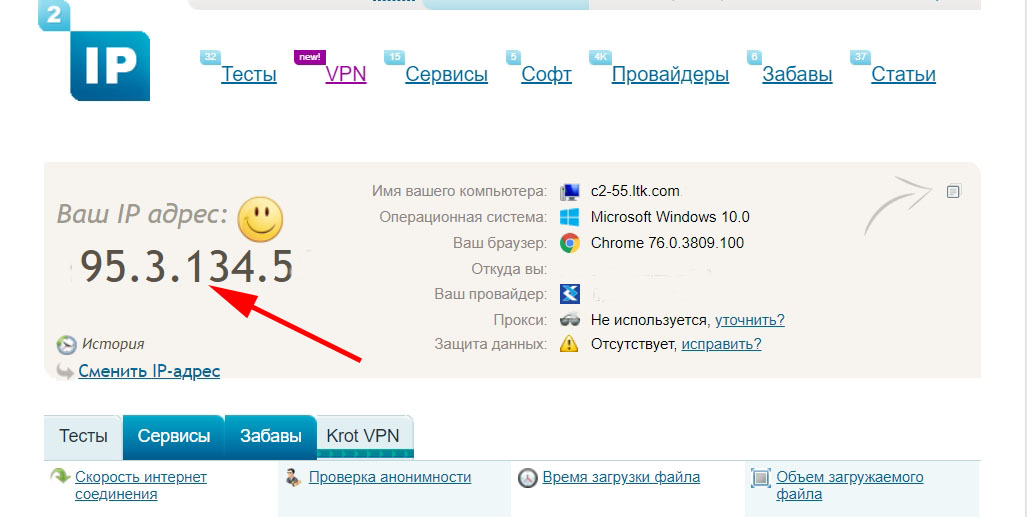 Один из способов — использовать VPN. Другой способ — использовать Tor, бесплатное программное обеспечение, которое позволяет людям анонимно просматривать Интернет. Однако это может быть рискованно и не всегда может быть успешным.
Один из способов — использовать VPN. Другой способ — использовать Tor, бесплатное программное обеспечение, которое позволяет людям анонимно просматривать Интернет. Однако это может быть рискованно и не всегда может быть успешным.
Может ли IP-адрес указать ваше конкретное местоположение?
Хорошей новостью является то, что IP-адрес не может указать ваше конкретное местоположение. Если кто-то потратит время на поиск вашего IP-адреса с помощью инструмента поиска IP-адресов, ему будет предоставлено приблизительное местоположение (скорее всего, ближайший крупный город). Они также смогут увидеть вашего интернет-провайдера. Однако этой информации недостаточно, чтобы определить ваше конкретное местоположение. На самом деле, это будет только отправной точкой в попытке найти вас.
Если вам интересно увидеть эту информацию самостоятельно, взгляните на наш инструмент проверки IP-адреса.
Режим инкогнито скрывает ваш IP-адрес?
Нет, режим инкогнито не скрывает ваш IP-адрес. Режим инкогнито — это тип режима конфиденциальности, который обеспечивает анонимность пользователей при просмотре веб-страниц. Он не позволяет веб-сайтам сохранять файлы cookie или другую информацию, связанную с сеансом просмотра на вашем компьютере. Это не позволяет им отслеживать, какие страницы или поисковые запросы вы посещаете в этом конкретном «приватном» режиме.
Режим инкогнито — это тип режима конфиденциальности, который обеспечивает анонимность пользователей при просмотре веб-страниц. Он не позволяет веб-сайтам сохранять файлы cookie или другую информацию, связанную с сеансом просмотра на вашем компьютере. Это не позволяет им отслеживать, какие страницы или поисковые запросы вы посещаете в этом конкретном «приватном» режиме.
Однако важно знать, что режим инкогнито не маскирует и не скрывает ваш IP-адрес. Ваш IP-адрес по-прежнему виден любому веб-сайту, который вы посещаете, даже в режиме инкогнито, который можно использовать для определения того, кто заходит на их сайт и где они находятся географически.
Что такое маскировка IP?
Маскировка IP (также известная как сокрытие IP-адреса) — это процесс изменения вашего видимого IP-адреса таким образом, чтобы казалось, будто он исходит откуда-то еще.
Это становится все более популярным методом, который люди и организации используют для защиты своей конфиденциальности, сокрытия своего местоположения и доступа к заблокированным веб-сайтам.
По сути, маскировка IP-адреса заключается в замене вашего фактического IP-адреса другим, обычно из другой страны. Это позволяет вам оставаться анонимным в сети и защитить себя от хакеров и вредоносных программ.
Как обновить IP-адрес моего компьютера?
Моник Сербу | 30 июня 2016 г.
Последнее обновление: 15 февраля 2021 г., Хилари Берд
После того, как вы выберете интернет-сервис и настроите свою домашнюю сеть, ваш модем и маршрутизатор станут вашими воротами в Интернет. Знаете ли вы, что у них на самом деле есть свой язык для общения с вашим компьютером и предоставления вам доступа в Интернет? Хотя, вероятно, нет необходимости знать все об этом процессе коммуникации, может быть полезно знать о некоторых конкретных элементах. Главным из них является ваш адрес интернет-протокола (IP). Это уникальный идентификатор, который помогает веб-сайтам и устройствам связываться с вашим компьютером через Интернет — так же, как физический адрес помогает людям найти ваш дом. Однако, в отличие от домашнего адреса, IP-адрес обычно не является статическим. Протокол динамической конфигурации хоста (DHCP) назначает часто меняющиеся IP-адреса миллионам сетей и устройств.
Однако, в отличие от домашнего адреса, IP-адрес обычно не является статическим. Протокол динамической конфигурации хоста (DHCP) назначает часто меняющиеся IP-адреса миллионам сетей и устройств.
Большинство пользователей Интернета обычно имеют как общедоступный, так и частный IP-адрес. Общедоступный IP-адрес однозначно идентифицирует вашу домашнюю сеть. В большинстве случаев это единственный адрес, который может видеть кто-либо за пределами вашей сети. Частный IP-адрес уникален для конкретного устройства, подключенного к этой сети.
Как обновить свой IP-адрес?
Благодаря DHCP ваш IP-адрес обычно обновляется и изменяется без вашего ведома. Однако бывают случаи, когда вам может быть предложено обновить свой IP-адрес. Это может произойти после отключения электроэнергии, при добавлении нового устройства в сеть или при перенастройке сети.
Как обновить IP-адрес в Windows
- Убедитесь, что ваш компьютер подключен к маршрутизатору и все интернет-браузеры закрыты.

- Нажмите «Пуск». В поле поиска введите «Командная строка», затем нажмите появившуюся кнопку «Командная строка».
- Когда появится черный экран командной строки, введите «ipconfig/release» и нажмите Enter. Это освобождает текущий IP-адрес вашего компьютера.
- Введите «ipconfig/renew» и нажмите Enter. Это дает вашему компьютеру новый IP-адрес.
Как обновить IP-адрес на Mac
- Убедитесь, что ваш компьютер подключен к маршрутизатору и все интернет-браузеры закрыты.
- Перейдите в меню Apple, выберите «Системные настройки», затем нажмите «Сеть».
- В списке служб сетевых подключений выберите сетевое подключение (Ethernet или Wi-Fi).
- Щелкните Дополнительно и выберите TCP/IP.
- Щелкните Продлить аренду DHCP, и ваш компьютер получит новый IP-адрес.
Когда истекает срок действия IP-адреса?
Поскольку большинство IP-адресов являются динамическими, у вас не будет постоянного IP-адреса.
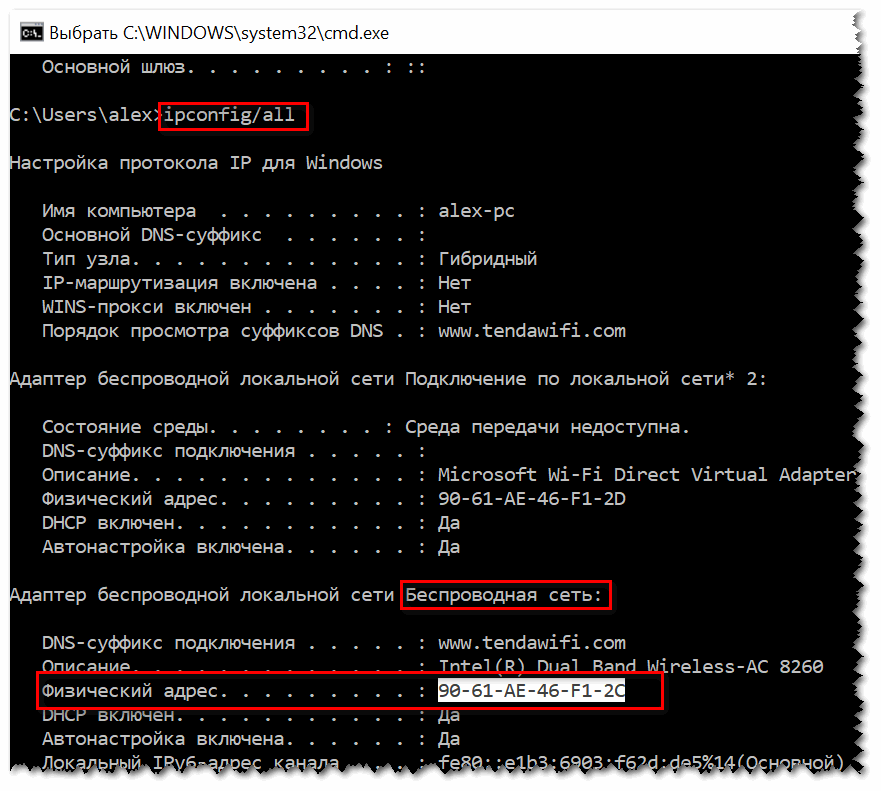 Например: 2001: 0da8: 11a4: 08d6: 1f84: 8a3e: 07a1: 655d
Например: 2001: 0da8: 11a4: 08d6: 1f84: 8a3e: 07a1: 655d

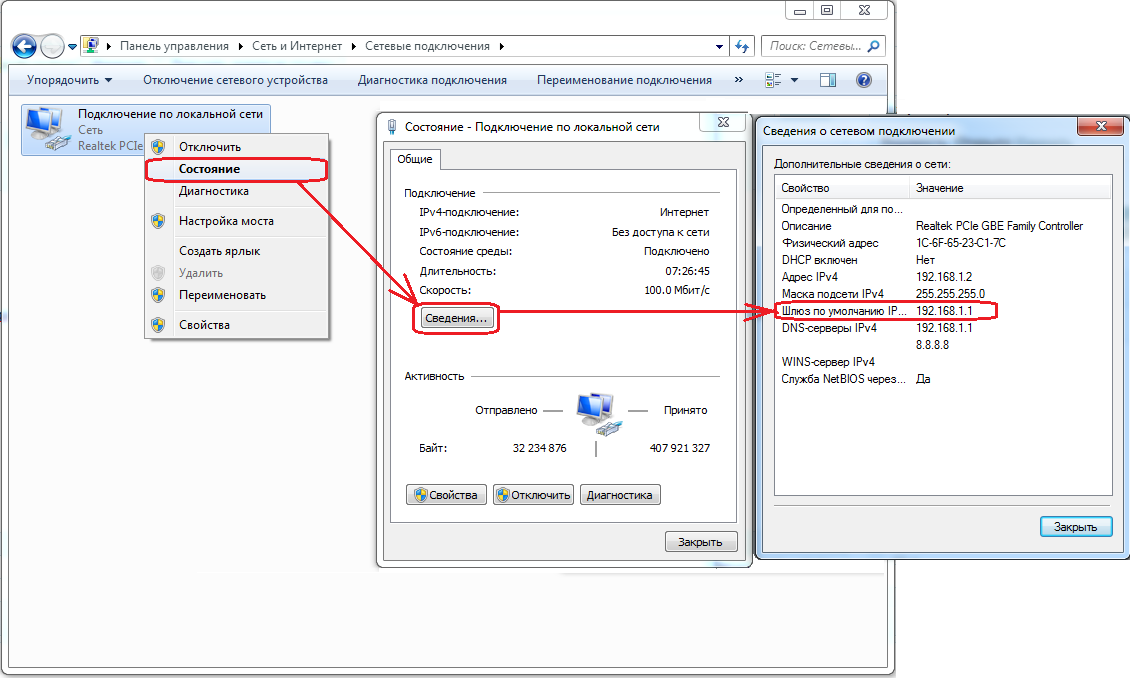 По умолчанию вы, вероятно, используете DNS-серверы, управляемые вашим интернет-провайдером (ISP) или Google, которые могут видеть ваш IP-адрес, когда вы запрашиваете веб-сайт, даже при подключении к VPN. По этой причине важно использовать VPN со своими собственными DNS-серверами, чтобы вы никогда не раскрывали свой IP-адрес третьим лицам.
По умолчанию вы, вероятно, используете DNS-серверы, управляемые вашим интернет-провайдером (ISP) или Google, которые могут видеть ваш IP-адрес, когда вы запрашиваете веб-сайт, даже при подключении к VPN. По этой причине важно использовать VPN со своими собственными DNS-серверами, чтобы вы никогда не раскрывали свой IP-адрес третьим лицам. Всегда читайте мелкий шрифт, так как не каждая VPN полностью не регистрируется.
Всегда читайте мелкий шрифт, так как не каждая VPN полностью не регистрируется.